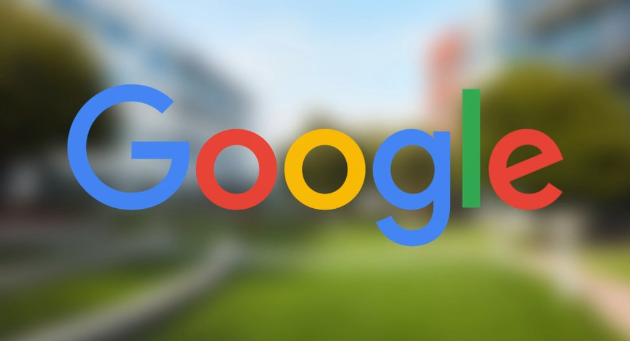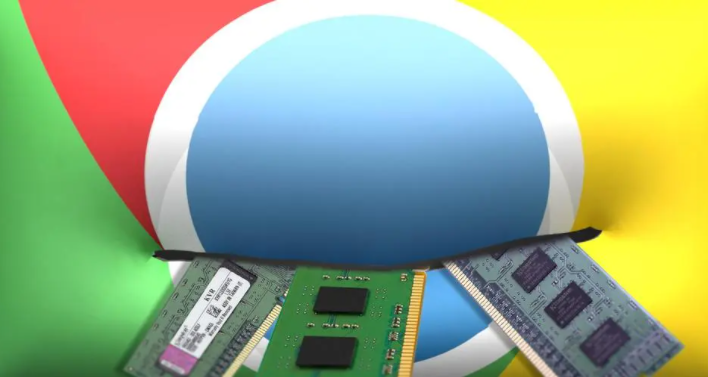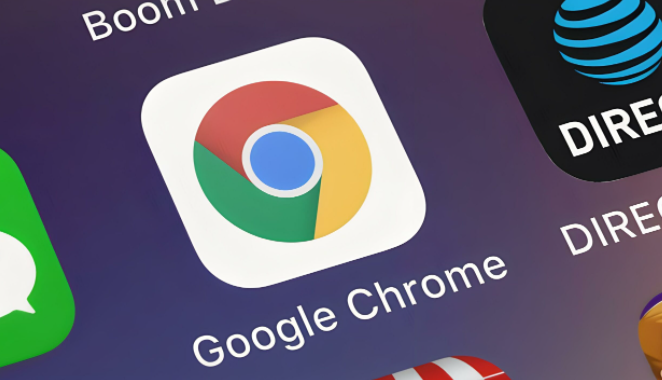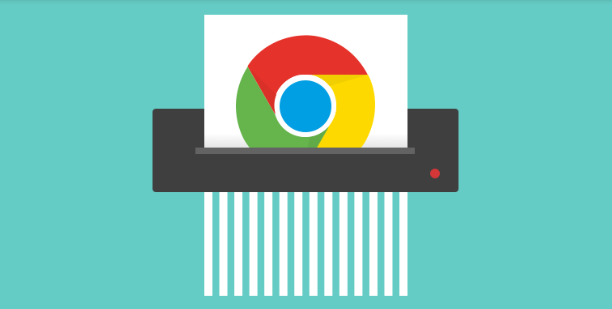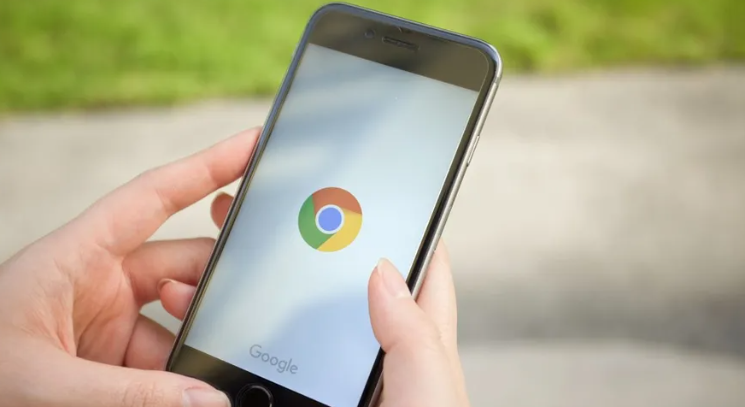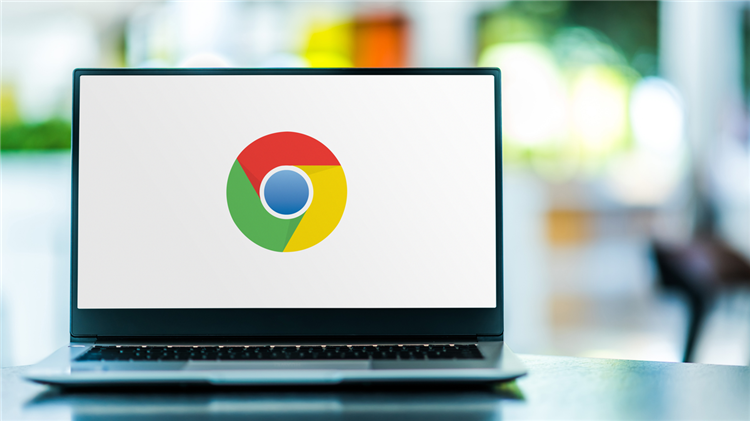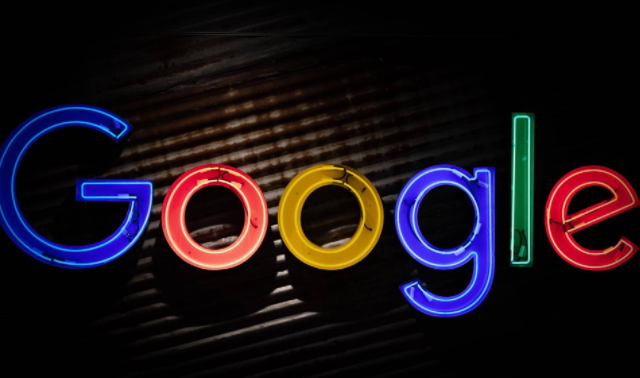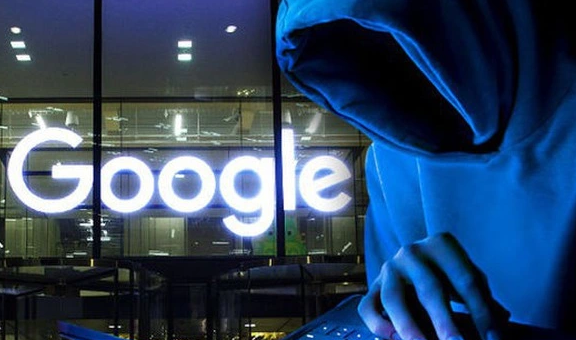教程详情

1. 检查网络连接:确保网络稳定且速度足够。可以尝试切换到其他网络,如从Wi-Fi切换到移动数据网络,或者重启路由器等网络设备。在网络条件较好的情况下,重新加载网页,看图片是否能够正常显示。
2. 清除浏览器缓存:打开谷歌浏览器,点击右上角的三个点图标,选择“设置”。在设置页面中,找到“隐私和安全”部分,点击进入。在“隐私和安全”页面中,找到“清除浏览数据”选项,点击进入。在弹出的窗口中,选择要清除的数据类型,如“缓存的图片和文件”,然后点击“清除数据”按钮。清理浏览器缓存后,重新加载网页,这样可以避免因缓存问题导致的图片丢失。
3. 检查下载设置:打开谷歌浏览器,点击右上角的三个点图标,选择“设置”。在设置页面中,找到“高级”选项并展开。在“下载内容”部分,查看默认的下载位置是否有问题。如果下载位置设置为某个不可用或权限受限的路径,可能会导致图片无法正常下载。可以更改下载位置为一个可用的、权限不受限制的路径。
4. 尝试使用其他浏览器:如果上述方法都无法解决问题,可以尝试使用其他浏览器来访问网页,看图片是否能够正常显示。如果其他浏览器可以正常显示图片,那么可能是谷歌浏览器的某些设置或插件与图片加载功能冲突。可以在谷歌浏览器中禁用不必要的插件,或者在其他浏览器中查找是否有类似的图片显示设置选项。
5. 更新浏览器和操作系统:过时的浏览器或操作系统可能存在兼容性问题,导致图片无法正常加载。检查Chrome浏览器是否有可用的更新,点击浏览器右上角的三个点,选择“帮助”,然后选择“关于Google Chrome”,浏览器会自动检查更新并安装。同时,确保您的操作系统也是最新版本,进行系统更新操作。更新完成后,重新启动浏览器和电脑,再次加载网页。
综上所述,通过以上步骤和方法,您可以有效地解决谷歌浏览器下载网页资源图片丢失的问题,并确保您的操作过程既安全又符合您的需求。